您想批量删除 WordPress 帖子吗?WordPress 让从管理区域管理帖子变得超级容易。但是,如果您想删除大量帖子,则选择和删除它们可能需要一些时间。在本文中,我们将向您展示两种快速简便的解决方案,用于从您的博客中批量删除 WordPress 帖子。
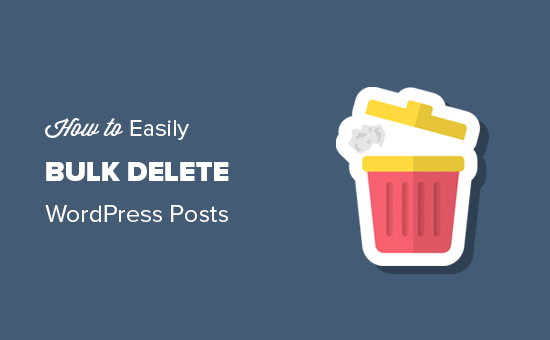
视频教程
订阅 WPBeginner
如果不想看视频教程,可以继续看下面的文字版:
方法 1. 批量删除没有插件的 WordPress 帖子
这种方法更简单,推荐给所有用户。它使用内置的 WordPress 功能快速选择大量帖子并将其删除。
首先,您需要访问帖子»所有帖子页面。从这里您可以单击顶部的批量选择框来选择页面上显示的所有帖子。
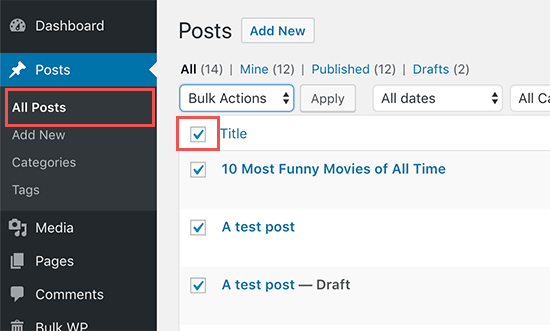
如果您不想删除所有选定的帖子,那么您现在可以继续并取消选中这些帖子。否则,您可以单击“批量选项”下拉菜单并选择“移至废纸篓”选项。
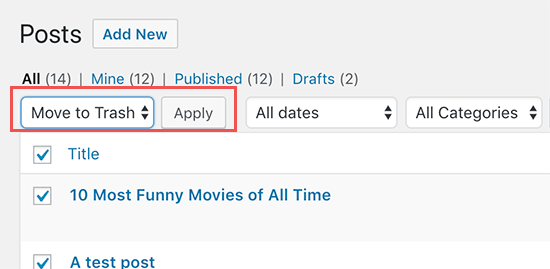
接下来,您需要单击“应用”按钮以删除选定的帖子。
WordPress 现在会将选定的帖子移至垃圾箱。
使用此默认方法,您一次只能选择 20 个帖子。如果您想删除数百个帖子怎么办?
只需单击屏幕右上角的“屏幕选项”按钮。这将带来一个下拉菜单,您需要在其中将“每页的项目数”更改为您想要的任何数字。
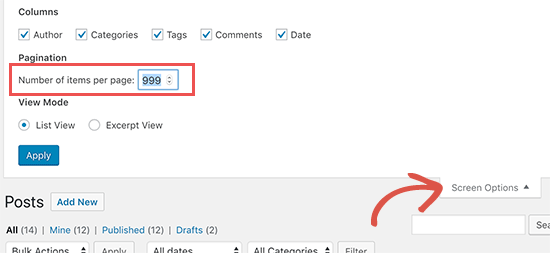
接下来,单击“应用”按钮,WordPress 将显示您之前选择的帖子数量。您现在可以继续并如上所述批量删除帖子。
注意:已删除的帖子将被移至WordPress 垃圾箱并保留 30 天。之后,它们将从您的 WordPress 数据库中永久删除。
按特定作者或类别批量删除帖子
现在让我们假设您要删除在特定类别/标签下提交或由特定作者撰写的帖子?您只需单击作者、类别或标签链接即可显示与其关联的帖子。
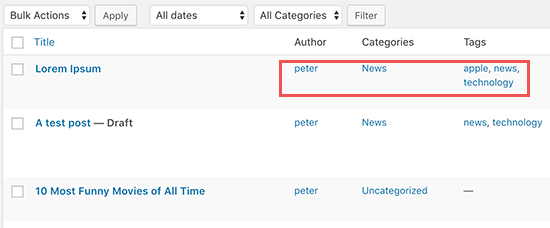
例如,单击“新闻”类别将显示在该类别下提交的帖子列表。然后,您可以使用“批量选项”菜单选择帖子并将其移至垃圾箱。
方法 2:使用插件批量删除 WordPress 帖子
默认的批量删除选项对于大多数用户来说已经足够了。但是,在某些情况下,您可能需要更多选项来快速选择特定帖子,然后批量删除它们。
例如,如果您想删除最近几天内提交的帖子或超过一定天数的帖子?
幸运的是,有一个插件可让您使用高级过滤器批量删除帖子。
首先,您需要安装并激活批量删除插件。有关更多详细信息,请参阅我们关于如何安装 WordPress 插件的分步指南。
激活后,转到WordPress 管理区域中的Bulk WP » Bulk Delete Posts页面以删除帖子。该插件提供了多种过滤和选择要删除的帖子的方法。
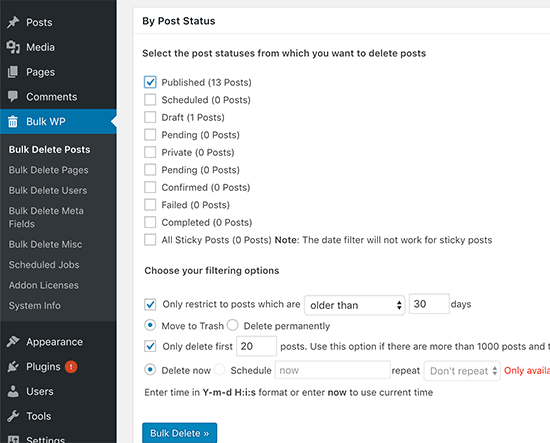
您可以按时长过滤帖子,选择最近 x 天发布的帖子,立即删除它们而不发送到垃圾箱,甚至安排稍后删除。
当您在设置屏幕中进一步向下滚动时,您会发现更多选项可以按类别、自定义分类法、自定义帖子类型等选择和删除帖子。
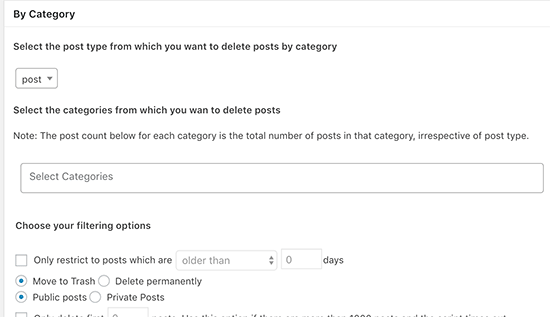
批量删除还可用于批量删除评论、页面、用户和自定义字段。
我们希望本文能帮助您了解如何使用这两种方法轻松批量删除 WordPress 帖子。您可能还想查看我们的商业网站最佳 WordPress 插件列表。